Excel(エクセル)のCOLUMN関数の使い方|列番号を取得する
COLUMN関数の基本的な使い方から応用までを、できるだけ分かりやすく解説していきます。
使用関数:COLUMN、ROW
COLUMN(カラム)関数とは?
COLUMN(カラム)は柱を意味する英語ですが、IT関連では行列で構成される表の列を指し、Columnをcolと略した書き方をすることもあります。ExcelのシートではA・B・C・・・が振られた「列」を指します。
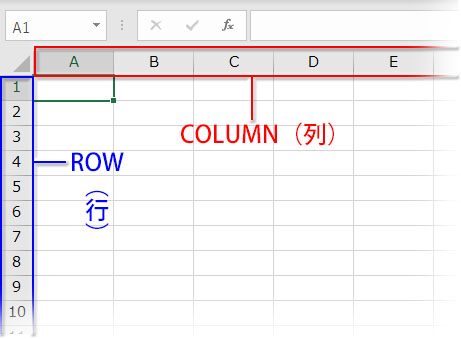
COLUMN関数はセルの列番号を返すシンプルな機能で、INDEXやVLOOKUPなど他の関数の引数にネストして使われることの多い関数です。列番号はアルファベットで返るわけではなく、A列が1、B列が2・・・のように対応する数値が返ります。
COLUMN関数の引数と書式
「数式」→「関数ライブラリ」→「検索/行列」からCOLUMNを選択します。
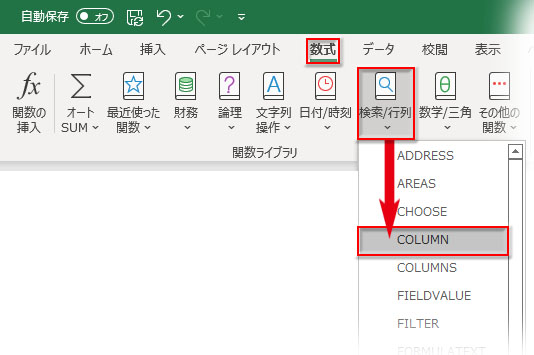
COLUMN関数の引数は「参照」だけです。引数を省略すると、選択セルの列番号が返ります。
COLUMN関数の書式の構成はこうなります。
![]()
COLUMN関数の基本的な使い方
COLUMN関数の基本的な使用方法を説明します。
今年度の町会長の居住区が何丁目かをCOLUMN関数で取得します。
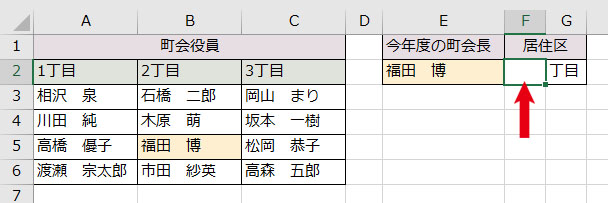
引数「参照」
列番号を求めたいセルを参照します。セル範囲を指定した場合は範囲の左上端のセルの列番号が返ります。
この例では町会長の名前のセルをクリックで指定します。
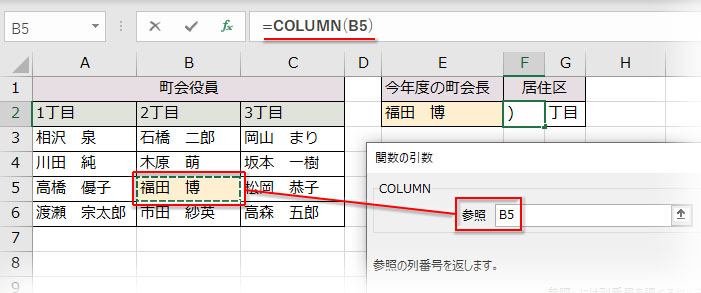
当該セルの列番号が返りました。
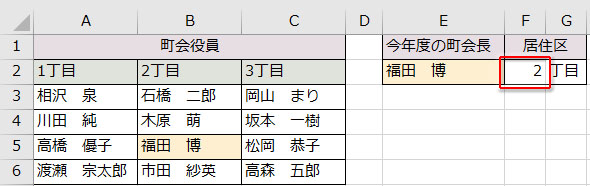
COLUMN関数で二桁AA~ZZ列の番号を求める
Excelの列はAからZZまであります。横方向に長く展開するデータベースのどこかの列番号を知りたいときにはCOLUMN関数を使えます。
任意のセルに「=COLUMN(CS1)」と入力すると、CS列の列番号「97」が取得できます。CS1の行番号1は3でも6でも構いませんが、省略はできません。
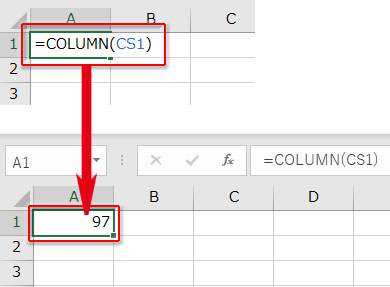
COLUMN関数とINDEX・ROW関数を組み合わせて表を分割する応用例
一つの列範囲を幾つかの行列に分割して表を作り変える操作です。INDEX関数の引数にCOLUMN関数とROW関数をネストして実装します。
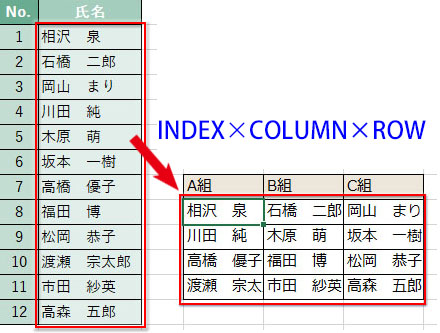
詳しい手順は以下のページの最終章にあります

COLUMN関数とVLOOKUP関数で複数の値を自動表示させる応用例
注文番号を入力すると商品名と金額が自動表示されるようVLOOKUP関数にCOLUMN関数をネストして実装します。
「商品」を表示させるセルを選択して、VLOOKUP関数の引数「検索値」に注文番号を入力するセルをクリックで指定し、F4キーで絶対参照にしておきます。次の引数「範囲」に別表のデータ範囲をドラッグで指定し、こちらも絶対参照にしておきます。
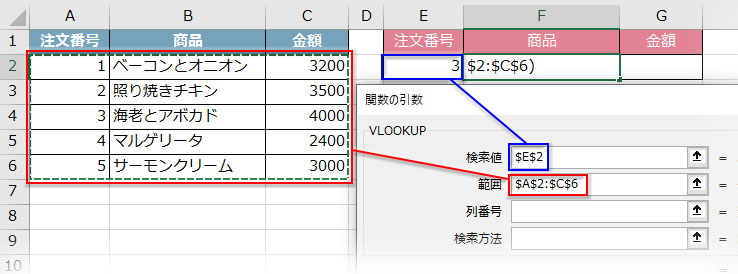
VLOOKUP関数の引数「列番号」にはCOLUMN関数を入れ子します。COLUMN関数の「参照」には別表の「商品」の列見出しのセルを「COLUMN(B1)」と指定しています。
VLOOKUP関数の最後の引数「検索方法」には0(FALSE)を指定します。
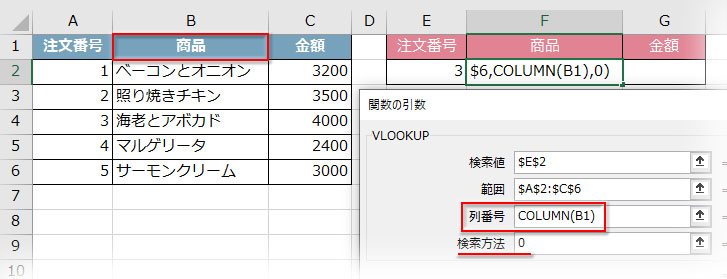
数式を横へオートフィルコピーして完了です。注文番号に応じた商品名と金額が表示されました。
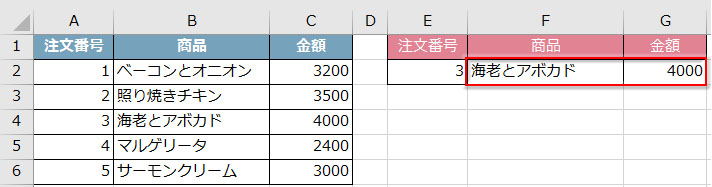
最終的な数式 =VLOOKUP($E$2,$A$2:$C$6,COLUMN(B1),0)
COLUMN以外で行列の情報に係るExcel関数 ADDRESS・COLUMNS・ROW・ROWS
COLUMN関数と関わりの深い関数をピックアップしました。
| ADDRESS | セルの位置を列番号と行番号の文字列で返します |
|---|---|
| COLUMNS | セル範囲の列数を取得します |
| ROW | セルの行番号を取得します |
| ROWS | セル範囲の行数を取得します |
- COLUMNはセルの列番号を求めるシンプルな関数です
- COLUMN関数の引数「参照」には列番号を取得したいセルを指定します
- 「参照」を省略した場合はCOLUMN関数が入力されているセルの列番号が返ります
- AA~ZZの二桁のセルの列番号を知りたいときは、任意のセルに=COLUMN(CS1)のように入力します
- COLUMN関数は多くの場合、VLOOKUP、INDEX、ROWなど他の関数と組み合わせて使われます
- COLUMN以外で行列の情報に係るExcel関数にはADDRESS・COLUMNS・ROW・ROWSなどがあります

